2 начина за учитавање датотека у Дропбок преко ПЦ / Лаптоп-а и Андроид телефона, то је лако!
Дропбок је услуга складиштењаоблак који су 2007. основали Древ Хоустон и Арасх Фердовси. Као и сличне услуге складиштења, као што су Гоогле Дриве, ОнеДриве и друге, ова услуга такође пружа бесплатне и плаћене услуге складиштења.
У данашње вријеме технологија све више постаједневне потребе, систем за складиштење на бази облака или облак биће једно решење за складиштење, израду резервних копија података и тако даље. Иако технологија у Дропбок-у још увек заостаје за услугама складиштења попут Гоогле Дриве, Дропбок је још увек добар избор за чување датотека или докумената.
Услуга складиштења која је добила пунонаграда од оснивања Дропбок-а доступна је у различитим оперативним системима на различитим платформама. Међу њима су Виндовс, Мац ОС, Линук, Андроид, иПхоне, иПад, ВебОС и Блацкберри. За разлику од Гоогле диска који пружа бесплатно складиштење до 15ГБ, за бесплатне или бесплатне налоге на Дропбок-у он пружа само до 2ГБ капацитета.
Активност чувања датотека или докумената је сада веомапотребан за свакодневни живот. Једна од употреба овог Дропбок-а као резервне копије постојећих података. Дакле, ако је датотека или документ на једном уређају оштећен, изгубљен или остављен, онда још увек постоји копија података у облаку или облаку Дропбок. Због тога препоручујемо да датотеке учитавате у Дропбок услугу складиштења. Како да отпремим датотеке у Дропбок? У овом чланку ћете објаснити корак по корак да учитате или сачувате датотеке у Дропбок-у путем рачунара или рачунара и Андроид ХП-а.
Како преносити датотеке у Дропбок преко ПЦ / Лаптоп и Андроид Мобиле
За оне од вас који немају Дропбок налог,подесите Гоогле е-пошту или е-пошту која није Гоогле. Пре преношења датотека на Дропбок проверите да ли сте повезани на Интернет како би процес слања датотека могао бити успешан. Погледајмо начине за учитавање датотека на Дропбок преко ПЦ-а или Андроид-а испод:
# 1 Учитајте датотеке у Дропбок преко ПЦ / Лаптоп-а
1. Отворите прегледач> Унесите следећу везу у урл колону вашег прегледача: хттпс://ввв.дропбок.цом
2 Након уласка на дропбок страницу, ако нисте регистровали налог, прво региструјте дропбок налог. Можете се регистровати путем е-поште или са Гоогле-ом. Међутим, ако већ имате налог, изаберите Пријави се на свој рачун.

3. Унесите имејл и лозинка Ви> Кликните на тастер Ентер или Пријава

4. Након успешне пријаве на свој Дропбок налог, молим изаберите Отпреми датотеку у горњој десној страни странице Дропбок као што је приказано испод.

5. Онда изаберите датотеку или документ који желите да отпремите или сачувате> Кликните Отвори.

6. Даље изаберите Дропбок > Кликните Отпреме.

7. Причекајте док се процес слања датотеке или документа у Дропбок не заврши. Ако је датотека коју сте поставили прилично велике величине, можда ће вам требати доста времена.

8. Процес преноса датотека или докумената у Дропбок путем рачунара или лаптопа је успешан.
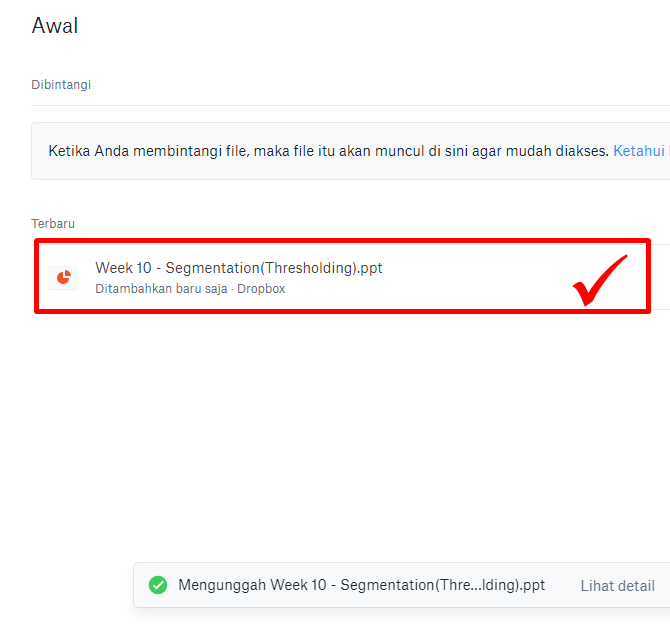
# 2 Отпремање датотека у Дропбок преко Андроид Мобиле
1. Преузмите и инсталирајте апликацију Дропбок на свој Андроид мобилни телефон.
2. Отворите апликацију коју сте претходно инсталирали.

3. Ако немате Дропбок налог, изаберите ПРИЈАВИТЕ СЕ да прво региструјете свој налог. Али ако већ имате налог, само одаберите ПРИЈАВИТЕ СЕ ући.

4. Ако је ваш налог већ регистрован, молим вас Унесите адресу е-поште и лозинку Иоу> Селецт Пријавите се или уђите.

5. Следеће, ако сте се успешно пријавили на свој Дропбок налог, изаберите икону са знаком плус означена црвеном стрелицом испод.

6. Онда Изаберите Додај из библиотеке или додајте из библиотеке / складишта.

7. Изаберите опцију Још библиотеке.

8. Затим пронађите и изаберите датотеку или докумената које желите да отпремите у Дропбок.

9. Сачекајте да се поступак заврши. Ако је величина датотеке коју отпремите прилично велика, ионако ће вам требати прилично времена.

10. Процес учитавања датотека или докумената у Дропбок успешно путем Андроид мобиле.

Лако није начин за уплоад датотека у Дропбок? Иако нуди само малу количину бесплатне меморије, Дропбок такође нуди решење за овај проблем. Можете бесплатно складиштити датотеке до 18 ГБ у систем препоруке тако што ћете позвати своје пријатеље или познанике да користе Дропбок преко референце вашег налога.
Сваки појединачни налог за који се пријављује за Дропбокваше препоруке, добићете 500МБ. Ако вам је потребан већи капацитет, морате бити спремни да платите према цени коју је одредио Дропбок. Дакле, овај чланак, надам се користан за вас.








